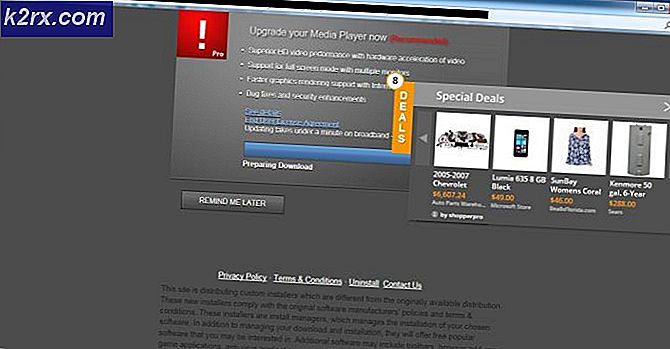วิธีการแก้ไข PS4 (PlayStation 4) การปิดโดยตัวเอง
จำนวนผู้ใช้เพลย์สเตชัน 4 ที่เพิ่มขึ้นได้บ่นเกี่ยวกับปัญหาที่ระบบ PS4 ปิดลงทันทีหลังจากเปิดตัว Blue Light of Death ด้วยปัญหานี้ไฟคอนโซลจะกะพริบเป็นสีแดงหรือสีน้ำเงินซึ่งเป็นสัญญาณว่าคอนโซลของคุณจะปิดลงโดยฉับพลัน ผู้ใช้บางคนมีประสบการณ์ในการปิดเครื่องทันทีระหว่างการเล่นเกม
มีเหตุผลสองประการที่ต้องรับผิดสำหรับปัญหานี้ ประการแรกอาจมาจากการเชื่อมต่อพลังงานหรือพอร์ตของคุณ ฮาร์ดไดรฟ์เสียยังสามารถเป็นสาเหตุของการปิดเครื่องคอนโซลได้อย่างฉับพลัน ปัญหาซอฟต์แวร์ไม่ใช่เรื่องใหม่ซึ่งทำให้มีข้อบกพร่องหรือปัญหาต่างๆภายในซอฟต์แวร์ระบบมากทำให้ PlayStation 4 ปิดทำงานเอง อีกเหตุผลหนึ่งที่สำคัญอาจเป็นความผิดพลาดจากหน่วยประมวลผลเร่ง (APU) ซึ่งประกอบด้วย CPU และ GPU ปัญหา APU เกิดขึ้นเนื่องจากบางส่วนมีการบัดกรีไม่ดี APU ไม่สามารถซ่อมแซมหรือเปลี่ยนใหม่ได้ เนื่องจากหน่วยของ APU มีเอกลักษณ์เฉพาะสำหรับคอนโซล PS4 แต่ละเครื่องและไม่สามารถพบได้ง่ายในตลาด
คู่มือนี้จะแสดงวิธีต่างๆให้คุณสามารถแก้ไขปัญหาเพลย์สเตชัน 4 เพื่อแก้ไขปัญหาการปิดระบบโดยฉับพลัน การแก้ไขเหล่านี้โดยทั่วไปรวมถึงการตรวจสอบแหล่งจ่ายไฟฮาร์ดดิสก์และใช้โหมดปลอดภัยตามที่แนะนำโดย Sony
วิธีที่ 1: การตรวจสอบการเชื่อมต่อไฟฟ้า
- ปิดเครื่อง PS4 ทั้งหมดโดยการกดปุ่มเพาเวอร์เป็นเวลาอย่างน้อย 7 วินาที - เครื่องจะส่งเสียงบี๊พสองครั้งเพื่อแสดงว่าเครื่องได้ปิดสนิทแล้ว
- ถอดสายไฟของคอนโซลออกจากเต้าเสียบไฟ
- ตรวจสอบคำไฟฟ้าและสายไฟอื่น ๆ ที่เชื่อมต่อกันเพื่อดูว่ามีสิ่งผิดปกติเกิดขึ้นหรือไม่ หากคุณมีอะไหล่ใด ๆ คุณสามารถเปลี่ยนสายเคเบิลของคุณเพื่อตรวจสอบว่าปัญหาเกิดจากการเชื่อมต่อไฟฟ้าหรือไม่ คุณสามารถมองเข้าไปในพอร์ตต่าง ๆ เพื่อดูว่ามีสิ่งอุดตันอยู่ในนั้นหรือไม่
วิธีที่ 2: การตรวจสอบฮาร์ดไดรฟ์
ขั้นตอนนี้ประกอบด้วยการแยกอุปกรณ์ดังนั้นคุณจะต้องระมัดระวังเป็นพิเศษในขั้นตอนนี้
PRO TIP: หากปัญหาเกิดขึ้นกับคอมพิวเตอร์หรือแล็ปท็อป / โน้ตบุ๊คคุณควรลองใช้ซอฟต์แวร์ Reimage Plus ซึ่งสามารถสแกนที่เก็บข้อมูลและแทนที่ไฟล์ที่เสียหายได้ วิธีนี้ใช้ได้ผลในกรณีส่วนใหญ่เนื่องจากปัญหาเกิดจากความเสียหายของระบบ คุณสามารถดาวน์โหลด Reimage Plus โดยคลิกที่นี่- ปิดเครื่อง PS4 ทั้งหมดโดยการกดปุ่มเพาเวอร์เป็นเวลาอย่างน้อย 7 วินาที - มีเสียงบี๊บสองครั้งแสดงว่าได้ปิดสนิทแล้ว
- ถอดสายไฟออกจากเต้าเสียบไฟและสายเคเบิล ถอดสายอื่น ๆ ที่เชื่อมต่อกับคอนโซล
- เลื่อนฝาช่องใส่ฮาร์ดดิสก์ไดรฟ์ (ส่วนเงา) ออกและออกจากระบบเพื่อถอดออก
- ตรวจสอบฮาร์ดไดรฟ์เพื่อให้มั่นใจว่าได้ติดตั้งอย่างเหมาะสมและถูกขันให้เข้ากับระบบอย่างเหมาะสม หากต้องการเปลี่ยนให้ใช้สกรูและเปลี่ยนฮาร์ดดิสก์ใหม่ จำไว้ว่าคุณจะต้องติดตั้งซอฟต์แวร์ระบบใหม่ลงในฮาร์ดดิสก์ตัวใหม่
วิธีที่ 3: การอัพเดตระบบในเซฟโหมด
อาจมีการอัปเดตที่ไม่ดีอาจเป็นสาเหตุของปัญหาของคุณ การติดตั้งการอัพเดต zero-day หรือ day-one สามารถแก้ปัญหาของคุณได้
- รับแท่ง USB ที่มีพื้นที่ว่างอย่างน้อย 400 MB USB ต้องถูกล้างแล้วสร้างโฟลเดอร์ที่เรียกว่า PS4 ภายในซึ่งคุณจะสร้างโฟลเดอร์อื่นที่ชื่อ UPDATE
- ดาวน์โหลดการปรับปรุง PS4 ล่าสุดจากที่นี่และคัดลอกไปยังโฟลเดอร์ UPDATE ในแฟลชไดรฟ์ของคุณ
- ปิดคอนโซลแล้วกรอก USB stick ลงใน PS4 ผ่านพอร์ต USB ด้านหน้า
- กดปุ่มเพาเวอร์ค้างไว้อย่างน้อย 7 วินาทีจากนั้นระบบจะบูตเข้าสู่ Safe Mode
- ใน Safe Mode เลือกตัวเลือกที่สามซึ่งเป็น Update System Software และคุณจะสามารถทำตามคำแนะนำได้อย่างง่ายดายจากที่นั่น
วิธีที่ 4: การป้องกันปัญหาของ APU
เป็นไปได้ว่าสาเหตุของ Blue Light of Death ไม่ได้เกิดจากการแก้ไขใด ๆ ที่อธิบายไว้ข้างต้น ดังที่ได้กล่าวมาก่อนหน้านี้หน่วยประมวลผลแบบเร่งของคอนโซล PS4 บางส่วนไม่ได้รับการเชื่อมต่อกับเมนบอร์ดอย่างถูกต้อง นี้ไม่สามารถแก้ไขและสิ่งเดียวที่สามารถทำได้คือการได้รับหน่วยการเปลี่ยนจาก Sony อย่างไรก็ตามเหตุผลที่สมควรเพียงอย่างเดียวที่ APU จะมาจากเมนบอร์ดคือเมื่อมีความร้อนมากเกินไป ต่อไปนี้เป็นเคล็ดลับในการป้องกันไม่ให้ APU หลุดออกจากเมนบอร์ด
- ให้แน่ใจว่าคอนโซลของคุณมีการระบายอากาศได้ดี ลบวัตถุใด ๆ ที่ปิดกั้นช่องระบายอากาศของ PS4
- เพิ่มความเย็นด้วยพัดลมตั้งโต๊ะหรือเครื่องปรับอากาศตลอดเวลา
- หลีกเลี่ยงการใช้คอนโซลนาน ๆ วางมันลงไปนอนหลังจากชั่วโมงการใช้งานมากเกินไป
PRO TIP: หากปัญหาเกิดขึ้นกับคอมพิวเตอร์หรือแล็ปท็อป / โน้ตบุ๊คคุณควรลองใช้ซอฟต์แวร์ Reimage Plus ซึ่งสามารถสแกนที่เก็บข้อมูลและแทนที่ไฟล์ที่เสียหายได้ วิธีนี้ใช้ได้ผลในกรณีส่วนใหญ่เนื่องจากปัญหาเกิดจากความเสียหายของระบบ คุณสามารถดาวน์โหลด Reimage Plus โดยคลิกที่นี่